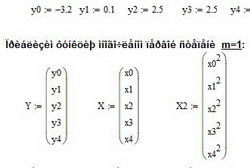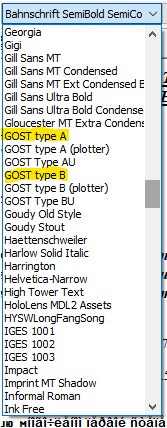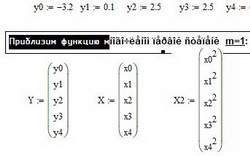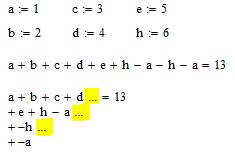-
-
milkl 😝energetic
April 6 2008, 14:23
Проблемы со шрифтами в Mathcad. Русский текст, написанный,
например, шрифтами Arial или Times New Roman отображается
закорючками, а русский текст написанный, например, шрифтами
Arial Cyr или Times New Roman Cyr выглядят нормально.
Mathcad для одного шрифта может использовать разные кодовые
страницы. По умолчанию Mathcad для шрифтов использует кодовую
страницу cp1252 (Windows Western). Если выбираешь шрифт с
суффиксом Greek, то он использует для этого шрифта кодовую
страницу cp1253 (Windows Greek), если выбираешь шрифт с суффиксом
Cyr, то он использует для этого шрифта кодовую страницу cp1251
(Windows Cyrillic) и т.д.
Разумеется, в западной кодировке, которая стоит там по умолчанию
для шрифта, русский текст будет выглядеть некорректно.
Варианты решения:
1) Можно для уже набранного русского текста в документе менять
кодировку (т.е. менять шрифт на кириллический, например, на Times
New Roman Cyr или Arial Cyr). А когда сам пишешь там русский
текст, то тоже включать для него кириллические шрифты (те, что
с суффиксом Cyr).
Но такой способ с ручным изменением кодировки отдельных текстовых
блоков весьма неудобен, особенно когда уже есть готовый документ
с большим числом этих текстовых блоков.
2) Можно у себя в системе через реестр установить, чтобы для
western-кодировки использовалась кириллическая кодовая страница
cp1251 вместо cp1252, которая используется по умолчанию. Тогда
даже без перекодирования русский текст будет отображаться в
Mathcad нормально и для кириллических шрифтов и для шрифтов по
умолчанию, которые без суффикса Cyr.
Какие для этого нужно сделать изменения в реестре:
HKEY_LOCAL_MACHINESystemCurrentControlSetControlNlsCodepage
Значение параметра “1252” установить таким же, как и у параметра
“1251”, т.е. для Win9x: “1252” = “cp_1251.nls”, а для WinNT2kXP:
“1252” = “c_1251.nls”. Чтобы вернуть всё к прежнему виду, нужно
будет присвоить этому параметру значение, которое там стояло по
умолчанию, т.е. для Win9x: “1252” = “cp_1252.nls”, а для Win2kXP:
“1252” = “c_1252.nls”.
Для удобства подмены кодовой страницы в реестре могу предложить уже
готовый reg-файл для Win2kXP: \vipDocs_Soft_Windowsreg-files
use c_1251.nls for cp1252.reg
А чтобы вернуть всё, как было по умолчанию, смотри файл:
use c_1252.nls for cp1252 (default).reg
3) Можно испольозовать утилиту FixFonts
Но эта утилита мне не понравилась, т.к. кроме подмены кодовых
страниц она еще как-то корёжит сами шрифты, и в некоторых
приложениях из-за этого появляются проблемы с отображением
текста.
По-моему, проще всё же подменить используемую кодовую страницу
через реестр, тогда хоть точно знаешь что и где именно меняется в
системе и в случае чего можно вернуть эти настройки к прежнему виду.
По крайней мере я это предпочитаю делать самостоятельно через
редактирование реестра (ну или запускаю готовый reg-файл).
—
Способы 2 и 3 окажут влияние не только на MathCad, но и на некоторые
другие приложения, т.к. производится подмена кодовых страниц в самой
системе.
После применения этих изменений с кодовыми страницами нужно
перезагрузиться.
—
miha
ЗЫ: мне помогли изменения в реестре!
|
35 / 32 / 20 Регистрация: 26.02.2013 Сообщений: 184 |
|
|
1 |
|
|
14.06.2013, 10:12. Показов 50672. Ответов 28
Файл с программой создан в MathCAD 11. При открытии программы в MathCAD 15 русский текст отображается в виде абрыкадабры. Хотелось бы найти меры позволяющие открывать такие файлы в новой версии MathCAD, т.к. переделать их нет возможности. Заранее спасибо за помощь.
0 |
|
Programming Эксперт 94731 / 64177 / 26122 Регистрация: 12.04.2006 Сообщений: 116,782 |
14.06.2013, 10:12 |
|
28 |
|
320 / 288 / 104 Регистрация: 12.04.2011 Сообщений: 924 |
|
|
14.06.2013, 11:08 |
2 |
|
Попробуйте: Параметры- Инструменты- Язык
0 |
|
35 / 32 / 20 Регистрация: 26.02.2013 Сообщений: 184 |
|
|
14.06.2013, 11:18 [ТС] |
3 |
|
Попробуйте: Параметры- Инструменты- Язык Стоят следующие настройки. Что именно поменять?
0 |
|
320 / 288 / 104 Регистрация: 12.04.2011 Сообщений: 924 |
|
|
14.06.2013, 11:39 |
4 |
|
Тут у Вас всё нормально, теперь зайдите в Формат-стили, попробуйте при различных стилях Добавлено через 2 минуты
0 |
|
35 / 32 / 20 Регистрация: 26.02.2013 Сообщений: 184 |
|
|
14.06.2013, 11:53 [ТС] |
5 |
|
да несколько месяцев назад по-моему
0 |
|
320 / 288 / 104 Регистрация: 12.04.2011 Сообщений: 924 |
|
|
14.06.2013, 11:58 |
6 |
|
Хм..и сейчас внезапно такая проблема?
0 |
|
35 / 32 / 20 Регистрация: 26.02.2013 Сообщений: 184 |
|
|
14.06.2013, 11:59 [ТС] |
7 |
|
Формат-стили
0 |
|
320 / 288 / 104 Регистрация: 12.04.2011 Сообщений: 924 |
|
|
14.06.2013, 12:00 |
8 |
|
Попробуйте подгрузить новый шрифт(ы) -НОВЫЙ-
0 |
|
35 / 32 / 20 Регистрация: 26.02.2013 Сообщений: 184 |
|
|
14.06.2013, 12:05 [ТС] |
9 |
|
Хм..и сейчас внезапно такая проблема? нет остальные файлы отображаются нормально, просто сейчас пришлось работать с программой написанной в MathCAD 11 и вот возникла проблема Добавлено через 5 минут
Попробуйте подгрузить новый шрифт(ы) -НОВЫЙ- в этом диалоговом окне создаю новый текстовый стиль. устанавливаю его параметры. но при этом кнопка применить не подсвечивается.
0 |
|
320 / 288 / 104 Регистрация: 12.04.2011 Сообщений: 924 |
|
|
14.06.2013, 12:17 |
10 |
|
Даже не знаю что посоветовать ))
0 |
|
15 / 15 / 0 Регистрация: 14.03.2013 Сообщений: 77 |
|
|
14.06.2013, 13:43 |
11 |
|
Разная кодировка в разных версиях маткада, решается с помощью Word но уже не помню как
0 |
|
1500 / 1021 / 159 Регистрация: 12.06.2012 Сообщений: 2,083 |
|
|
15.06.2013, 12:27 |
12 |
|
…Файл с программой создан в MathCAD 11. При открытии программы в MathCAD 15 русский текст отображается в виде абрыкадабры… Прикрепите к сообщению данный файл Mathcad.
0 |
|
35 / 32 / 20 Регистрация: 26.02.2013 Сообщений: 184 |
|
|
20.06.2013, 05:44 [ТС] |
13 |
|
Прикрепите к сообщению данный файл Mathcad. Лаб_раб_№4.3.rar
0 |
|
1500 / 1021 / 159 Регистрация: 12.06.2012 Сообщений: 2,083 |
|
|
22.06.2013, 20:20 |
14 |
|
Подправленный файл во вложении.
2 |
|
35 / 32 / 20 Регистрация: 26.02.2013 Сообщений: 184 |
|
|
26.06.2013, 08:47 [ТС] |
15 |
|
@Vladimir__, не могли бы вы помочь и проделать эту же операцию и с другими файлами. я просто так и не разобрался с процедурой. а исправить файлы нужно срочно. заранее спасибо за помощь.
0 |
|
1500 / 1021 / 159 Регистрация: 12.06.2012 Сообщений: 2,083 |
|
|
01.07.2013, 20:03 |
16 |
|
В Mathcad 11 смог подправить только файлы “Лаб_раб_№4.2” и “Лаб_раб_№4.3“. В остальных файлах текстовые области/графики/формулы не активны при нажатии на них. P.S. Выложенные вами ранее файлы были созданы в версии Mathcad 2001i. Возможно, удастся исправить текст в остальных файлах именно в этой версии программы.
2 |
|
1500 / 1021 / 159 Регистрация: 12.06.2012 Сообщений: 2,083 |
|
|
07.07.2013, 18:05 |
17 |
|
Оставшиеся разблокированные файлы (“Лаб. раб. №1“, “Лаб. раб. №2“, “Лаб_раб_№3“, “Лаб_раб_№4.1“) во вложении к сообщению.
1 |
|
35 / 32 / 20 Регистрация: 26.02.2013 Сообщений: 184 |
|
|
10.07.2013, 04:08 [ТС] |
18 |
|
Vladimir__, огромное спасибо за помощь!
0 |
|
79 / 15 / 6 Регистрация: 31.01.2011 Сообщений: 178 |
|
|
14.02.2014, 23:31 |
19 |
|
все гораздо проще:
3 |
|
1500 / 1021 / 159 Регистрация: 12.06.2012 Сообщений: 2,083 |
|
|
16.02.2014, 18:26 |
20 |
|
Спасибо. Шрифты типа “GOST type…” действительно работают.
0 |
В этой статье разабрана проблема со шрифтами при работе в русскоязычной версии программы mathcad и показано, как можно перенести запись формулы на другую строку
- Кракозябры и иероглифы в mathcad
- Перенос формулы на следующую строку
Решение проблемы с отображением шрифтов
Часто в русскоязычных версиях mathcad при открытии расчета пользователи сталкиваются с проблемой отображения символов кирилицы. Часто они отображаются в виде кракозябр и иероглифов
Рис. 1. Кракозябры в mathcad 15
Проблему удалось решить используя шрифты GOST TYPE для системы ЕСКД, которые были разработаны фирмой АСКОН. Вы можете скачать их по этой ссылке. После скачивания установите шрифты в Windows так, чтобы в mathcad вы могли выбрать их из выпадающего списка
Рис. 2. Выбор шрифтов для удаления кракозябр в mathcad
В подавляющем большинстве случаев проблему иероглифов в mathcad удавалось решить
Рис. 3. Замена иероглифов на кирилические (русские) символы с помощью шрифтов GOST TYPE A
Перенос формулы на другую строку в mathcad 15
Часто бывают случаи, когда расчетные формулы настолько длинные и сложные, что не умещаются в одну строку. Особенно сильно это мешает, когда расчет нужно распечатать, но ширины страницы недостаточно, чтобы показать все что написано. Есть возможность во время записи формулы переносить курсор на вторую строку. При этом формула не разрывается и не теряет своей функциональности
Когда вы приближаетесь к границе разметки листа в mathcad записывая длинное выражение нажмите комбинацию клавиш CTRL + ENTER. Курсор переместится на вторую строку и появится пустой маркер для продолжения ввода. Переносить формулу на другую строку можно сколько угодно. В конце, как обычно, можно поставить символ “равно” и вы получите результат расчета
Рис. 4. Перенос формулы на другую строку в mathcad
Если вы владеете другими полезными трюками для решения проблем и упрощения работы в mathcad, то присылайте их описание на почту портала и возможно их описание появится на сайте
Обновите страницу, чтобы увидеть последние изменения на ней.
Скачать (2142 байт)
Шаблон документа для Маткада 13 версии, устраняющий проблемы с отображением кириллицы.
Если у вас возникают проблемы с отображением кириллицы в Маткаде, воспользуйтесь следующими рекомендациями. Для того, чтобы кириллица правильно отображалась во вновь создаваемых документах, замените файл MathsoftMathcad 13templateNormal.xmct файлом Normal.xmct из прилагаемого архива. Именно этот шаблон используется для создания пустого документа при нажатии кнопки “New”.
Для исправления отображения кириллицы в математических регионах уже существующего документа достаточно ввести в любом свободном месте документа любую букву или цифру, а затем последовательно для каждого из созданных стилей (обычно это “Constants”, “Math Text Font” и “Variables”), выбрав его в списке Style на панели форматирования, изменить шрифт с заданного на аналогичный с постфиксом “Cyr”. Это изменение отразится на Math-стилях всего документа, в том числе на вновь вводимых выражениях. Теперь можно удалить введённый символ.
Для исправления отображения кириллицы в текстовых регионах уже существующего документа нужно с помощью диалога “Text Styles” (меню Format/Style) для каждого из стилей изменить начертание шрифта на “Кириллический”. Это изменение отразится на всех текстовых регионах документа, отформатированных в соответствии с данным стилем, кроме текста, шрифт которого хотя бы раз был не таким, какой задан в стиле, и который не был переформатирован в соответствии с данным стилем, а также на текстовых регионах, вновь вводимых в соответвии с данным стилем, кроме текстовых регионов, автоматически создаваемых при заданном шрифте, отличающемся от шрифта, заданного в стиле.
Для исправления отображения кириллицы в тексте, шрифт которого хотя бы раз был не таким, какой задан в стиле данного текстового региона, и который не был переформатирован в соответствии с данным стилем, необходимо для этого текста в диалоге “Text Format” (меню Format/Text) изменить начертание шрифта на “Кириллический”. Это изменение отразится только на выделенном участке текста.
Связаться со мной
index.htm
В плане работы с текстом Mathcad далеко впереди известных языков программирования. Он имеет мощный функционал для вставки текста как обычного, так и комментариев. Хорошо задокументированные файлы Mathcad сможет прочитать любой человек даже спустя годы после составления. Конечно, это не полноценный текстовый редактор, но его возможностей работы с текстом хватает для любых целей.
Текстовое поле
При создании поля Mathcad создает математическую область, а не текстовую. Чтобы начать работать с текстовой областью, нужно сначала сообщить программе, что именно вы хотите. Для этого при создании области щелкните на пустое место рабочего поля и разместите текстовое поле с использованием комбинации [Ctrl+T] или с помощью команды Математика -> Текстовое поле. Попробуйте выполнить это и наберите текст.
Происходит автоматический перенос, если текст приближается к правой границе текстовой области. Если поле находится не в том месте или его границы нужно расширить, то это можно сделать. Об этом говориться в уроке 1.
Работа с текстом
Для внесения правок в текст нужно щелкнуть в том месте, где необходимы изменения. В позиции курсора можно набирать текст, а также удалять текст перед курсором клавишей [Backspace] или после курсора клавишей [Delete].
Для выделения текста нажмите и держите левую кнопку мыши. Передвигайте мышь, чтобы выделить нужный текст и после этого отпустите.
Выделенный кусочек текста можно вырезать, вставить, переместить в другое место или полностью удалить. Все, что вы сделаете с текстом, можно отметить с помощью комбинации [Ctrl+Z].
По умолчанию для форматирования текста используется шрифт Tahoma 11 кегля. Шрифт и размер можно изменять. Для этого выделите фрагмент и выберите команду Форматирование текста -> Жирный шрифт. Отметить это действие можно, если еще раз нажать на кнопку этой команды. Также для выделения текста жирным можно использовать комбинацию [Ctrl+B]. Можно менять размер, атрибуты, цвет и другие параметры форматирования текста.
Вводить буквы греческого алфавита вы можете с помощью шрифта Symbol. Будут отображаться греческие аналоги латинских символов при нажатии соответствующей клавиши на клавиатуре: a для α, b для β и т.д.
В редакторе Mathcad, к сожалению, нет возможности напрямую вводить надстрочные и подстрочные символы. Это можно сделать с помощью таблицы символов встроенными средствами Windows. Но в область текста можно вставлять и математические формулы. Это мы рассмотрим подробнее в уроке 5.
Шрифт, который используется по умолчанию для документа, можно менять. Для этого нажмите на пустую область и, используя вкладку Форматирование текста, измените шрифт на нужный.
Чтобы закончить редактирование блока текста, нужно нажать мышью в любом месте за его пределами. Используя клавишу [Enter], вы не сделаете этого, появится лишь пустая строка ниже редактируемого текста и работа с ним продолжится.
Работа с интервалами
Для добавления новой строчки в текстовом поле нужно в процессе его редактирования нажать клавишу [Enter]. При этом курсор должен находиться в конце ранее вводимого текста. Под текстом появится новая пустая строка.
Если пустая строка вам не нужна или вы сделали ее случайно, то можно ее удалить с использованием клавиш [Backspace] и [Delete].
Можно добавлять несколько пустых строк между строчками текста. Для этого нужно нажать клавишу [Enter] столько раз, сколько нужно добавить строк. Кроме того можно добавлять пустую строку с помощью команды Документ -> Интервал -> Добавить интервал -> Страница. Если в документе кончаются строки и курсор находится на последней из них, то новая строка появится на новой странице этого документа.
Копирование, вырезание, вставка
Данные команды находятся на вкладке Математика -> Буфер обмена:
[Ctrl+X] – используется для вырезания нужного фрагмента и помещения его в Буфер обмена.
[Ctrl+C] – используется для копирования нужного фрагмента и помещения его в Буфер обмена.
[Ctrl+V] – Вставляет фрагмент текста из Буфера обмена туда, где находится курсор.
Буфер обмена сохраняет лишь один фрагмент. Если вы добавляете туда новый, то старый уничтожается.
Навигация
Перемещаться по блокам с текстом можно, используя мышь и клавиши со стрелками. Чтобы пролистывать страницы документа быстрее, можно использовать клавиши [PageUp] и [PageDown]. Для удобного перемещения по большому документу, целесообразно уменьшить его масштаб.
Масштаб
Изучение текстовой части работы с Mathcad предлагается столь ранним уроком по той причине, что при работе необходимо документировать все свои действия для лучшего чтения проектов после. Перед тем, как делать любые вычисления, лучше вводить их пояснения. Старайтесь взять это себе за правило.
Резюме
- Для вставки текстового поля используйте комбинацию [Ctrl+T].
- Для окончания редактирования текста и выхода из текстовой области нажмите в любое место за ее пределами.
- Для изменения размера области или ее передвижения используйте курсор мыши и границы области.
- Чтобы начать редактирование текста, нажмите на него мышкой в нужном месте.
- Для выделения текста зажмите левую кнопку и тяните мышку в нужном направлении.
- Для форматирования текста пользуйтесь командами из вкладки Форматирование текста -> Шрифт текста.
- Для выделения нескольких текстовых полей щелкайте по ним по порядку с зажатой клавишей [Ctrl].
- Интервал добавляется пустой строкой, которая вызывается с помощью нажатия на клавишу [Enter].
- Для удаления лишнего интервала нажмите на него и на клавишу [Delete].
 milkl
milkl

 тут на форуме писал кто то об этом
тут на форуме писал кто то об этом